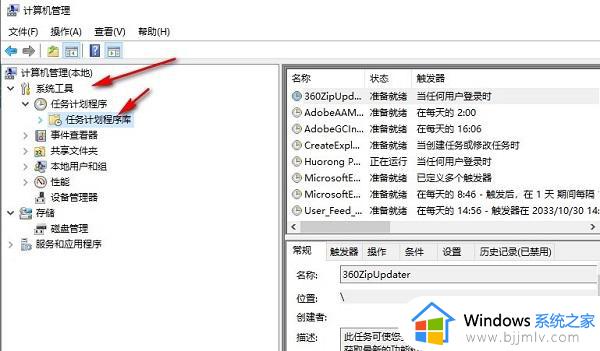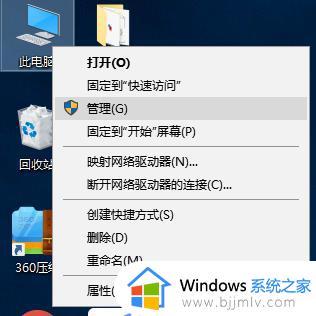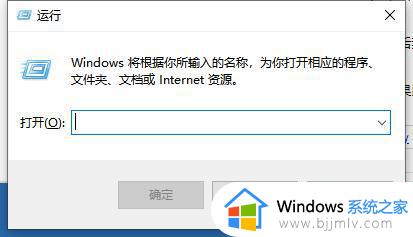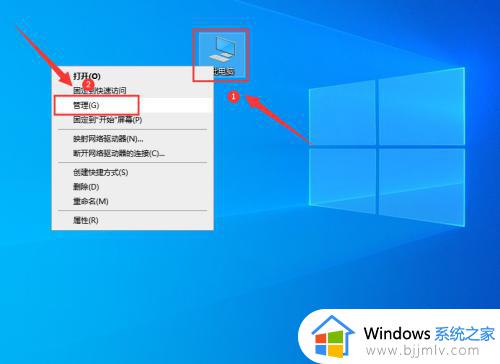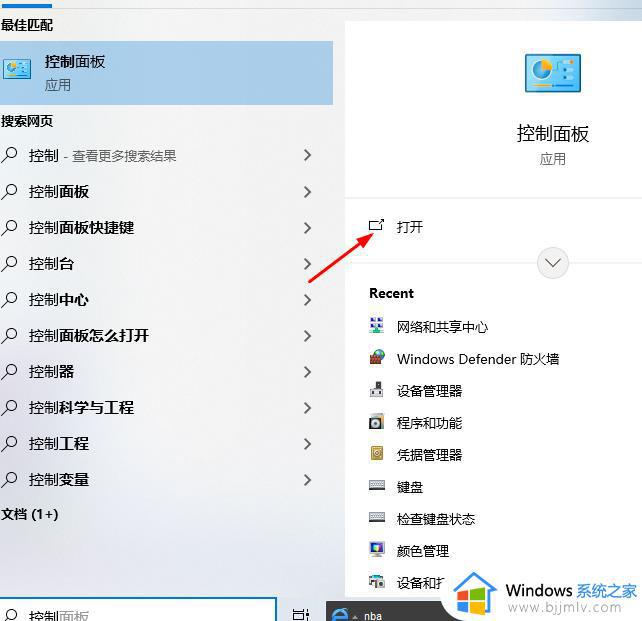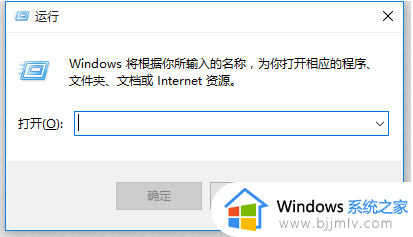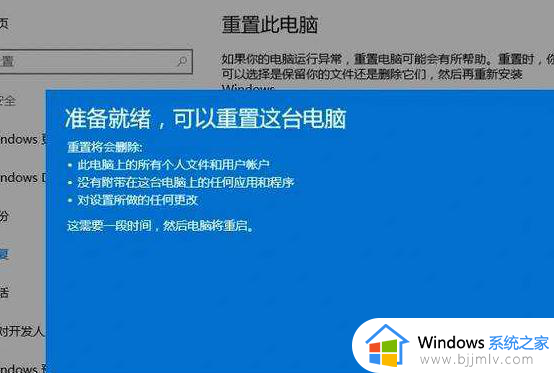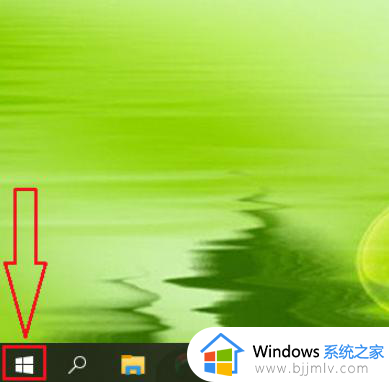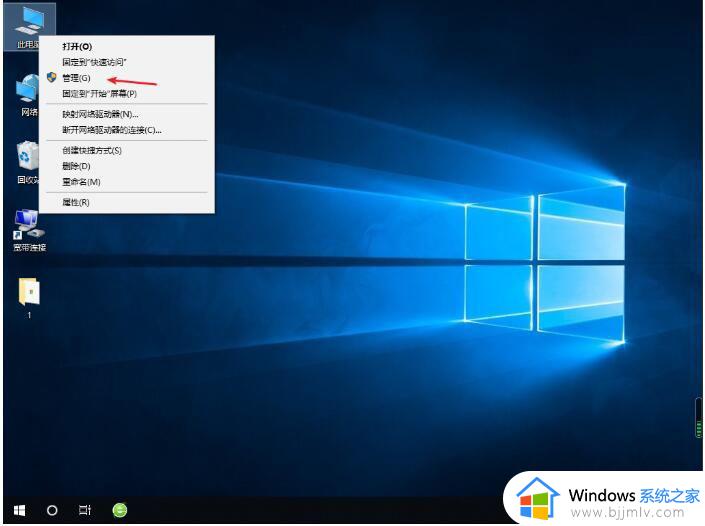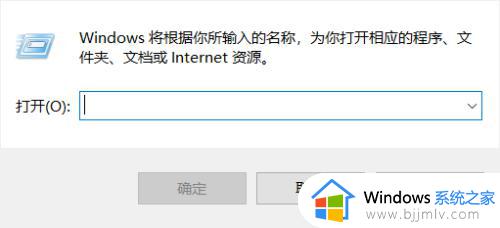win10电脑鼠标指针一直闪烁怎么办 win10鼠标一直闪烁怎么处理
更新时间:2024-05-12 11:41:00作者:run
在win10电脑中,鼠标指针一直闪烁可能是由于系统或软件问题引起的,而且可能会影响到你的工作和使用体验。对此win10电脑鼠标指针一直闪烁怎么办呢?接下来我们将介绍win10鼠标一直闪烁怎么处理,帮助你快速解决这个烦人的问题。
win10鼠标指针闪烁不停的解决方法:
第一步,我们在桌面左下角点击打开“开始”按钮,然后右键单击选择“计算机管理”选项。
第二步,进入计算机管理页面之后,我们先打开系统工具、任务计划程序以及任务计划程序库选项。
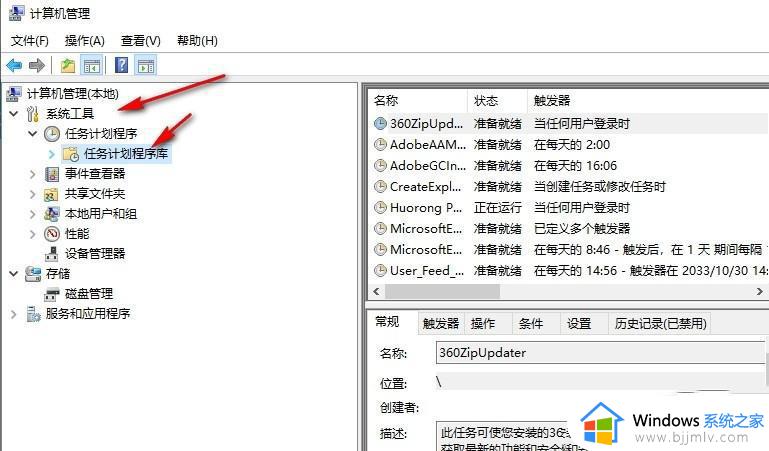
第三步,接着在任务计划程序库选项的下拉列表中先打开Microsoft选项,再打开Windows选项。
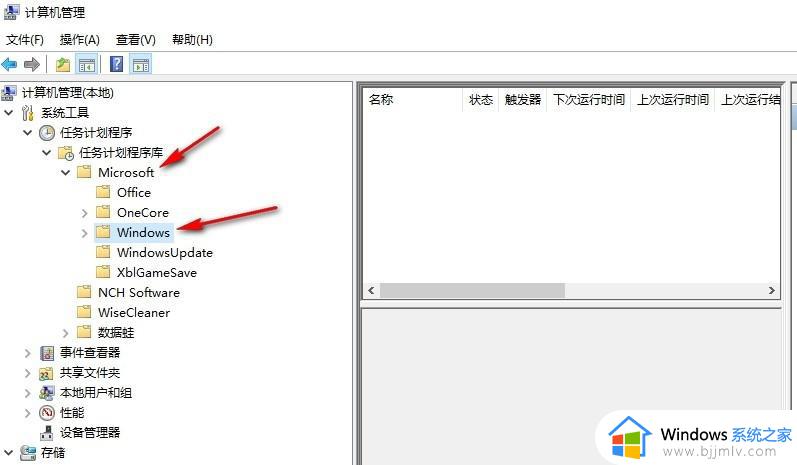
第四步,打开Windows选项之后,我们在其下拉列表中点击打开“TPM”选项。
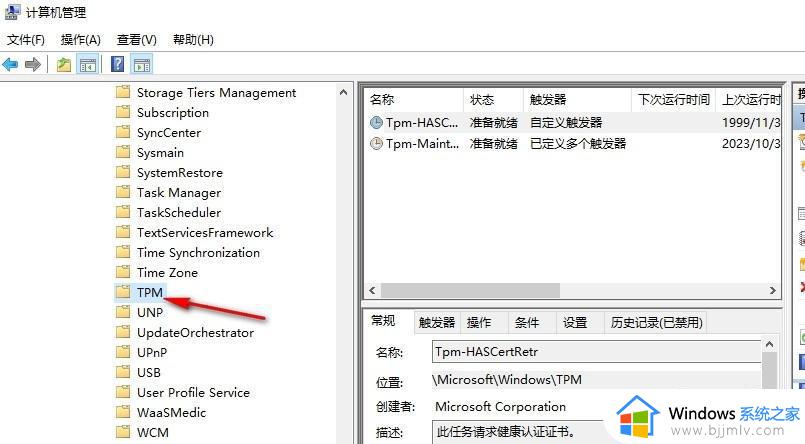
第五步,最后在TPM的右侧页面中,我们找到“禁止”选项,点击选择该选项即可。
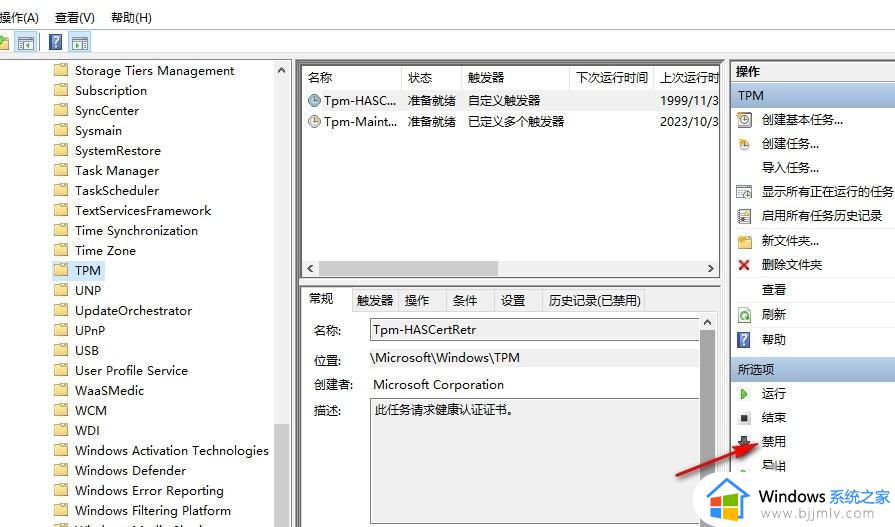
以上就是win10鼠标一直闪烁怎么处理的全部内容,碰到同样情况的朋友们赶紧参照小编的方法来处理吧,希望能够对大家有所帮助。